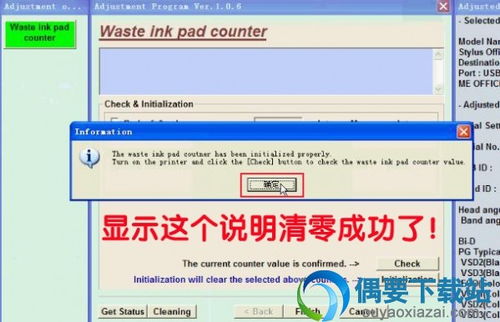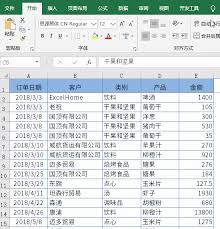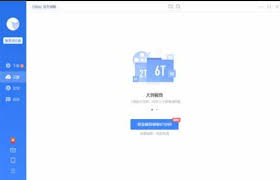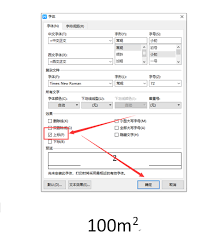导读: 向日葵是一款广泛使用的远程控制软件,它允许用户在不同设备之间进行远程访问和控制。然而,在某些情况下,我们可能需要取消远程控制功能,以确保设备的安全或避免不必要的干扰。以下是如何在向日葵中取消远程控制的详细步骤。方法一:通过向日葵客户端取消远程控制1.解绑本机:
向日葵是一款广泛使用的远程控制软件,它允许用户在不同设备之间进行远程访问和控制。然而,在某些情况下,我们可能需要取消远程控制功能,以确保设备的安全或避免不必要的干扰。以下是如何在向日葵中取消远程控制的详细步骤。
1. 解绑本机:
- 如果本机不再需要被远程控制,可以在向日葵客户端的设备列表中找到带有“本机”标识的设备。
- 点击右侧详情栏的“已加入”,在弹出的窗口中点击“确定”即可解绑本机。
2. 解绑其他设备:
- 如果其他设备不再需要远程控制,可以在设备列表中选择需要解绑的设备。
- 右键点击并选择“删除设备”,即可将该设备从向日葵客户端中删除,从而取消远程控制。
1. 打开控制面板:
- 单击开始菜单,选择“控制面板”。
2. 进入系统和安全设置:
- 在控制面板中,找到并点击“系统和安全”选项。
3. 进入系统菜单:
- 在系统和安全设置下,找到并点击“系统”菜单。
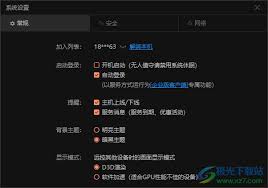
4. 关闭远程协助:
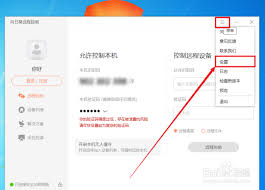
- 在系统页面中,找到控制面板的侧边栏,点击“系统保护”。
- 弹出系统属性对话框后,选择“远程”选项卡。
- 在这里,可以看到“允许远程协助连接这台计算机”的选项是打开的。
- 取消该选项前面的方框对勾,然后单击“应用”和“确定”保存更改。
1. 打开本地组策略编辑器:
- 点击“开始”菜单,搜索“运行”,输入“gpedit.msc”后点击确定。
2. 导航到用户权限分配:
- 在本地组策略编辑器中,依次点击“计算机配置”、“windows设置”、“安全设置”,然后找到“本地策略”下的“用户权限分配”。
3. 修改远程访问权限:
- 找到“拒绝从网络访问此计算机”、“拒绝通过远程桌面服务登录”和“拒绝从网络访问此计算机”等策略,双击打开并添加所有用户。
- 找到“允许通过远程桌面服务登录”策略,双击打开并删除不必要的账户。
- 找到“从网络访问此计算机”策略,只保留“administrator”账户,删除其他选项。
通过以上三种方法,您可以轻松地取消向日葵的远程控制功能。无论是通过向日葵客户端直接解绑设备,还是通过windows系统设置关闭远程协助,或者通过本地组策略编辑器修改远程访问权限,都可以有效地保护您的设备安全,避免不必要的远程访问和控制。在实际操作中,请根据您的具体需求和设备环境选择合适的方法。
上一篇:如何将pdf转换成word
下一篇:倒车影像出现黑屏怎么办